Changer l'écran de l'iphone 7 : Tutoriel de réparation
Lancez-vous et changez vous-même l'écran de votre iPhone 7. Vous économiserez le prix d'une réparation chez un professionnel et obtiendrez la satisfaction d'avoir remis sur pied votre smartphone.
Votre iPhone 7 est tombé et la vitre tactile s'est brisée ou rayée ? L'écran LCD ne fonctionne plus correctement ? Ne vous inquiétez pas ! Tout pour Phone propose des pièces détachées de qualité pour l'iPhone 7 dont l'écran Premium qui vous permettra de remettre à neuf votre iPhone et ce tout à petit prix.
Venez découvrir nos tutos en image et en vidéo qui vous guideront et vous accompagneront tout au long de votre réparation. Ces tutos ont été spécialement conçus pour vous et réalisés par nos experts de la réparation. Comptez 35 minutes pour démonter, changer l'écran défectueux iPhone et remonter l'écran premium de Tout pour Phone. Maintenant, il ne vous reste plus qu'à profiter pleinement de votre iPhone 7 !

Temps de réparation
35 mins

Niveau de difficulté
3/5

Nombres d'étapes
53 étapes

Pour quels types de panne ?
✓ Vitre brisée
✓ Vitre rayée
✓ Problème d'affichage

Outils nécessaires

Pièces détachées
Pour réaliser votre réparation , Tout pour Phone met à votre disposition gratuitement le patron vis iPhone 7.
Tutoriel vidéo - Changer l'écran de l'iphone 7 : tutoriel vidéo
Changer l'écran de l'iPhone 7 : guide de réparation

Etape 1
✓ Éteignez votre téléphone avant de commencer la réparation de l'écran (vitre + LCD) de l'iPhone 7 !
✓ Retirez les 2 vis du bas avec un tournevis Pentalobe (étoile).

Etape 2
✓ Insérez l'outil d'ouverture en bas à gauche du téléphone et faites levier.

Etape 3
✓ Passez la spatule fine en métal (appelée également iSesamo) tout autour de l'écran.
✓ Faites attention à ne pas endommager la nappe bouton home Touch ID située sur le bas de l'iPhone 7 ainsi que les nappes de l'écran situées sur la droite.

Etape 4
✓ Décalez l'écran vers le bas.
✓ Ouvrez-le comme un livre sur le côté droit du téléphone. Ne dépassez pas les 90° afin de ne pas endommager les nappes situées sur la droite.

Etape 5
✓ Retirez les 4 vis mises en évidence sur la photo ci-contre à l'aide d'un tournevis Triwing.

Etape 6
✓ Avec la pince de précision, retirez délicatement la plaque métallique.

Etape 7
✓ À l'aide de la spatule en nylon, vous allez maintenant déconnecter les nappes de l'écran.
✓ Commencez impérativement par déconnecter la batterie en orange sur la photo.
✓ Déconnectez ensuite la nappe de l'écran en vert sur la photo.
✓ Terminez en déconnectant la nappe Touch ID en jaune sur la photo.

Etape 8
✓ Placez l'écran de votre iPhone 8 au-dessus de la batterie.

Etape 9
✓ Avec un tournevis cruciforme, dévissez les 2 vis qui maintiennent la plaque métallique.

Etape 10
✓ Retirez la plaque avec une pince de précision.

Etape 11
✓ Déconnectez la nappe caméra avant/écouteur avec la spatule en nylon.

Etape 12
✓ L'écran de votre iPhone 8 est désormais retiré du châssis du téléphone.

Etape 13
✓ Enlevez les 3 vis qui maintiennent la plaque de la caméra et du haut-parleur.

Etape 14
✓ Retirez la plaque de protection et la mettre de côté.
ATTENTION : Retirez la plaque délicatement afin de ne pas arracher la caméra.

Etape 15
✓ Enlevez les 2 vis qui maintiennent l'écouteur interne.

Etape 16
✓ Retirez l'écouteur interne de son emplacement à l'aide d'une pince de précision. Il n'est ni fixé, ni collé.

Etape 17
✓ Décollez la nappe de proximité avec la spatule fine en métal.

Etape 18
✓ Retirez les 4 vis triwing qui maintiennent la nappe du Touch ID.

Etape 19
✓ Retirez la plaque métallique à l'aide de la pince de précision afin d'accéder à la nappe Touch ID de l'iPhone 7.

Etape 20
✓ Pour déconnecter les nappes, insérez la spatule en nylon entre les 2 connectiques.

Etape 21
✓ Une fois la spatule insérée, effectuez une rotation sur la droite afin de séparer les 2 nappes.

Etape 22
✓ Pour retirer le bouton home, commencez par passer la spatule fine en métal en dessous de la nappe du bouton home de votre iPhone 7.

Etape 23
✓ Retirez le bouton home en exercant une légère pression dessus afin de le faire sortir par le trou de l'écran.

Etape 24
✓ Démontez la plaque métallique de l'écran iPhone 7 en dévissant les 6 vis triwing qui la fixe au châssis.

Etape 25
✓ Retirez la plaque.
ATTENTION : Les nappe du bas sont collées, retirez la partie du haut en premier.

Etape 26
✓ Décollez les nappes légèrement collées sur la plaque métallique.

Etape 27
✓ Votre écran iPhone 7 est désormais entièrement démonté.
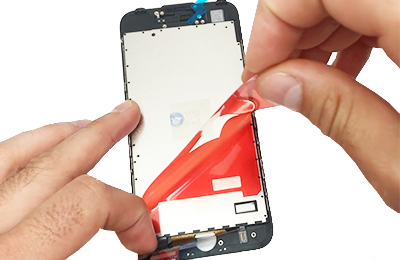
Etape 28
✓ Remontez la plaque métallique sur le nouvel écran iPhone 7.
✓ Commencez par retirer l'adhésif de protection situé à l'arrière.

Etape 29
✓ Retirez également les adhésifs situés sur les nappes de connexion.

Etape 30
✓ Positionnez correctement la plaque qui va venir maintenir les nappes en place.

Etape 31
✓ Revissez les 6 vis triwing de la plaque métallique au châssis de l'écran iPhone 7.

Etape 32
✓ Placez les caches en plastique afin de maintenir correctement la nappe de proximité.

Etape 33
✓ Placez la nappe de la caméra avant et du capteur de proximité de votre iPhone 7.

Etape 34
✓ Placez l'écouteur interne dans son logement, il n'est ni fixé, ni collé.
ATTENTION : Les 4 points de contact situés sur celui-ci se placent sur les 4 pastilles en cuivre que vous retrouverez sur la nappe de proximité.

Etape 35
✓ Positionnez la plaque en la glissant tout doucement sur la caméra afin de fixer l'ensemble.

Etape 36
✓ Enlevez le film plastique qui protège l'écran de remplacement iPhone 7 afin d'insérer la nappe du bouton home par le trou de l'écran.

Etape 37
✓ Soulevez le connecteur qui dépasse de l'écran.

Etape 38
✓ Passez la nappe du bouton home juste en dessous et placez les deux connecteurs l'un en face de l'autre.
✓ Connectez les deux connecteurs.

Etape 39
✓ Repositionnez correctement la plaque à l'aide d'une pince de précision.

Etape 40
✓ Repositionnez les vis afin de fixer correctement la plaque.

Etape 41
✓ Pour replacer l'écran, équipez-vous de l'adhésif écran pour iPhone 7. Il permet de bien maintenir l'écran et évite que des poussières et autres résidus ne se logent dans le téléphone. En revanche, l'adhésif écran iPhone 7 ne garantit plus l'étanchéité de celui-ci.

Etape 42
✓ Avant d'installer l'adhésif écran sur le téléphone, veillez à ce qu'il ne reste pas de traces de colle sur le châssis.
✓ Enlevez ensuite le film de protection de l'adhésif.
✓ Placez la bande adhésive tout autour du châssis de votre iPhone 7 en commençant par les coins.

Etape 43
✓ Une fois le contour adhésif bien positionné sur le châssis de l'iPhone 7, retirez délicatement le deuxième film de protection.

Etape 44
✓ Reconnectez la nappe caméra avant / écouteur interne / capteur de proximité en plaçant l'écran juste au-dessus de la batterie.

Etape 45
✓ Placez le support métallique qui protège la nappe caméra avant / écouteur interne / capteur de proximité.
✓ Vissez les 2 vis cruciformes.

Etape 46
✓ Placez l'écran à 90° sur le bord du châssis.

Etape 47
✓ Connectez dans un premier temps le connecteur du bouton home Touch ID.

Etape 48
✓ Connectez ensuite la nappe de l'écran.

Etape 49
✓ Rebranchez en dernier la batterie sinon cela pourrait engendrer des problèmes de carte mère ou des dysfonctionnements de l'écran.

Etape 50
✓ Replacez la plaque métallique qui maintient tous les connecteurs en place et revissez les 4 vis à l'aide d'un tournevis cruciforme.
✓ Commencez par la vis du bas (en orange sur la photo).
✓ Replacez ensuite la vis la plus longue située dans le châssis (en jaune sur la photo).
✓ Terminez par les 2 dernières vis placées sur la carte mère (en vert sur la photo).

Etape 51
✓ Pour replacer l'écran dans son châssis, engagez d'abord la partie haute en faisant attention à la bande adhésive.

Etape 52
✓ Reclipez ensuite le téléphone en commençant par les côtés et en terminant par le bas de l'écran.

Etape 52
✓ Une fois l'écran bien fixé sur son châssis, vissez les deux vis du bas à l'aide du tournevis Triwing. ✓ Votre réparation est terminée, vous pouvez maintenant rallumer votre téléphone et profiter pleinement de votre iPhone 7 !
Ce guide de réparation a été réalisé par nos soins. Les textes et photographies utilisés ci-dessus sont protégés par des droits de propriété intellectuelle. Tout pour Phone ne concède aucun droit sur le contenu.








